Word怎么调整编号间距_Word调整编号间距方法
- PHPz转载
- 2024-04-24 16:49:11643浏览
困扰于 Word 编号间距过小或过大?php小编子墨为您带来简单易用的解决方法!本文将详细介绍调整编号间距的两种有效方式:自定义缩进和使用选项面板。无论您需要拉宽编号间距,还是缩小间距以节省空间,这里都有适合您的解决方案。继续阅读文章,了解具体操作步骤,轻松解决 Word 编号间距难题。
我们首先以下方的这个文本内容为例子,可以看到里面间距空格很大。
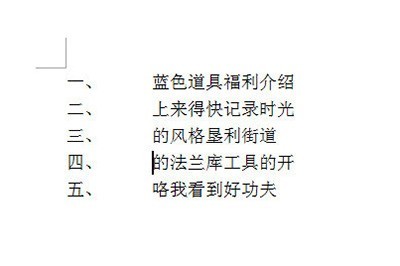
第一种方法我们首先CTRL A选中全部内容,然后右键,在菜单中点击【调整列表缩进】。

然后在窗口里的编号之后选择【空格】或者【不特别标注】。其中不特别标注是让让编号和文本之间没有间距,而空格则是让其有一个空格的距离,请根据情况来选择。
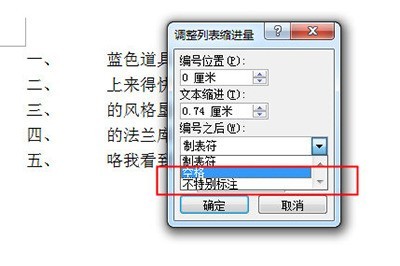
如果选择的是制表符,那么可以在下方调整制表符的大小,这样你就能自定义间距了。
第二种方法我们还是先选择文本,然后直接拖动上方标尺中的下方箭头,将其往回拖动,这样间距就没有啦。

以上是Word怎么调整编号间距_Word调整编号间距方法的详细内容。更多信息请关注PHP中文网其他相关文章!
声明:
本文转载于:zol.com.cn。如有侵权,请联系admin@php.cn删除

